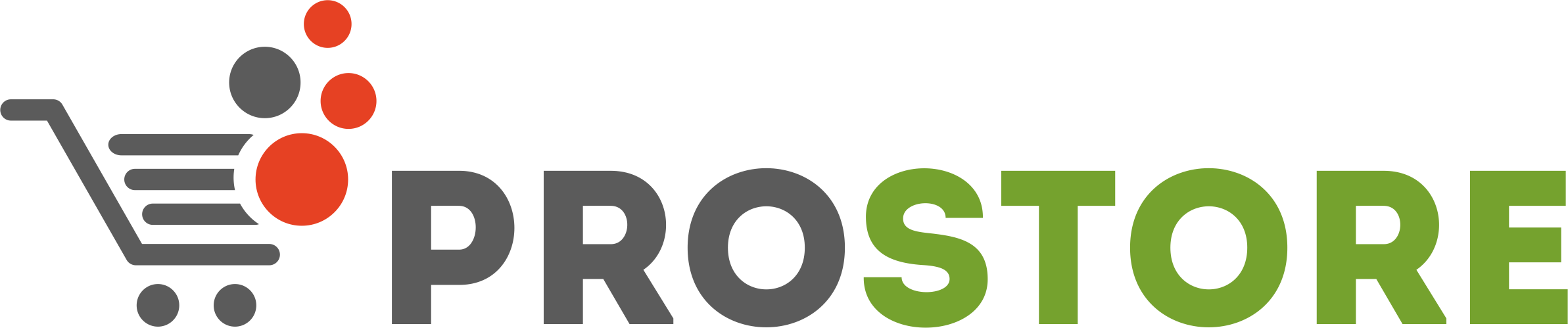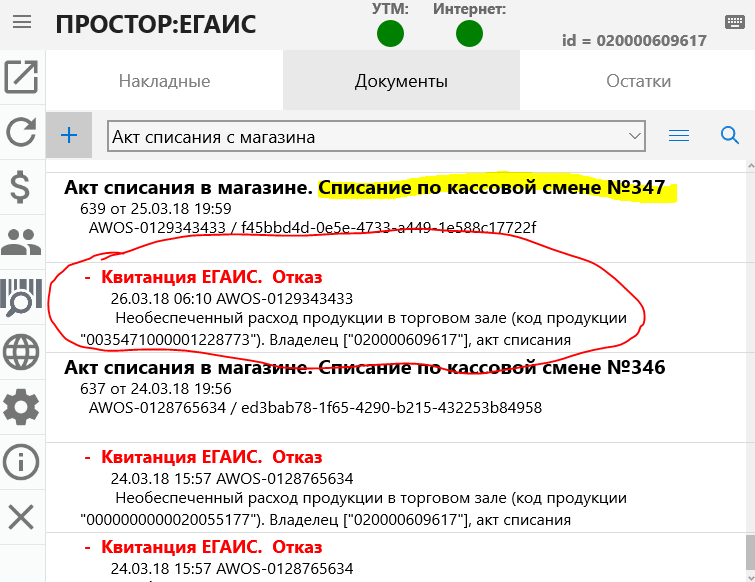Программа поддерживает широкий спектр торгового оборудования. Подключение обычно не вызывает проблем благодаря простоте настройки и подключения. Практически все оборудование для подключения использует бесплатные драйвера от производителя.
Перечислим оборудование и способы подключения:
Фискальные регистраторы (ФР) и автономные ККМ в режиме ФР:
Возможно подключение до двух фискальных регистраторов, для работы с разными группами товаров от разных юрлиц.
- АТОЛ. Через бесплатный драйвер АТОЛ. Поддержаны версии 8.16 и 10.
- ШТРИХ-М. Через бесплатный драйвер Штрих-М версии 4.14.
- ФР: ШТРИХ-ON-LINE, ШТРИХ-ЛАЙТ-01Ф, ШТРИХ-НАНО-Ф, ЭЛВЕС-ФР-Ф, ШТРИХ-СИТИ-Ф, ШТРИХ-М-01Ф, ШТРИХ-МИНИ-02Ф
- Автономные ККМ в режиме ФР: ЭЛВЕС-МФ
- Любые другие, поддерживаемые драйвером.
- Дримкаc. Через бесплатный встроенный в программу драйвер.
- ИНКОТЕКС. Через бесплатный драйвер Версия-Т для онлайн ККТ марки Меркурий.
- ФР: Меркурий-119Ф
- Автономные ККМ в режиме ФР: Меркурий-115Ф, Меркурий-130Ф, Меркурий-180Ф, Меркурий-185Ф
Сканер штрихкодов:
- Любой в режиме эмуляции клавиатуры. Бесплатно. Обязательно настроить суффикс возврата каретки (ADD CR SUFFIX)
- Любой в режиме COM-порта. Бесплатно. Обязательно настроить суффикс возврата каретки (ADD CR SUFFIX)
ВЕСЫ электронные подключаемые:
- Штрих-СЛИМ. Через бесплатный драйвер Штрих-М. Скачивайте с нашего сайта.
- CAS. Протокол AD. Бесплатно. Через встроенный в программу драйвер.
- AP
- AD
- CS
- ER
- ER Jr
- SW
- SWN
- PR-II
- АТОЛ. Через платный драйвер FRONTOL Driver Unit 8 версии. Обычно драйвер идет в комплекте с весами (как опция).
- АТОЛ МАРТА
- CAS
- МАССА-К
- Штрих
- Мера
- Mettler
- Другие, поддерживаемые драйвером
Терминал оплаты картой. Эквайринговый терминал (PinPad):
Программа работает с банковскими терминалами через драйвера эквайринговых систем, поэтому не так важна модель самого терминала, сколько важна прошивка терминала под определенный эквайринг или банк. Уточните у вашего банка используемый протокол эквайринга.
Количество одновременно подключенных терминалов не ограничено.
- Сбербанк. Бесплатно. Через компоненту Pilot_nt.dll. Устанавливается специалистами банка.
- Ingenico ARCUS2. Бесплатно. Через драйвер.
- INPAS DualConnector. Бесплатно. Через драйвер.
- UCS. Бесплатно. Через драйвер.
- PayMe. Альфа Банк. Бесплатно. Встроен в программу.
Табло (дисплей) покупателя
На текущий момент данный вид устройств не пользуется особым спросом в торговых предприятиях, его использование не является обязательным. Поэтому мы не стали поддерживать широкий спектр драйверов.
- Все виды устройств через платный драйвер FRONTOL Driver Unit. Обычно идет в комплекте с дисплеями покупателей Posiflex или АТОЛ.
Денежный ящик
Данный вид устройств подключается к специальному выходу фискального регистратора (если ФР поддерживает работу с денежный ящиком).
После закрытия чека, ФР посылает команду на открытие ящика. Также кассир может из программы в меню меню Сервис послать команду открытия ящика.